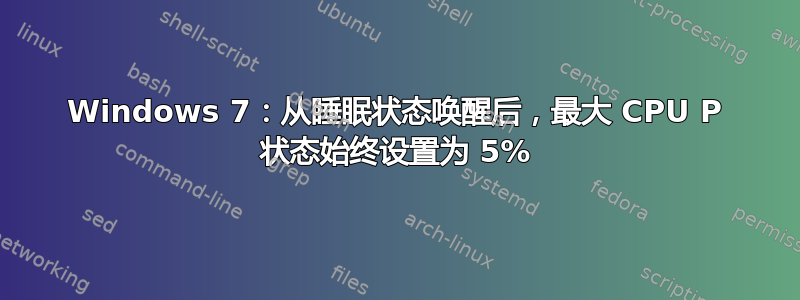
好的,我一直在跟踪我的机器在睡眠 (S3) 和唤醒后活动电源计划中设置的最大 P 状态方面存在的问题。我的机器唤醒后,活动电源计划的最大 P 状态始终设置为 5%。无论使用哪种电源计划,都会发生这种情况:平衡、高性能或 OEM 调优软件安装的自定义电源计划。即使禁用了 OEM 软件,而我只是使用默认电源计划,也会发生这种情况。即使电源计划已重置为默认值,也没有任何变化,也会发生这种情况。机器睡眠正常,唤醒正常。但是,在它唤醒后,如果我希望它以适当的速度运行,我必须进入并将最大 P 状态重置回 100%。
我谷歌搜索了很多次,只找到了几个描述此类行为的网站。在所有这些情况下,我都没有找到解决办法。任何帮助我都会很感激。
答案1
经过一番苦苦挣扎,我终于想出了一个解决这个问题的办法。我仍未找到原因,但是,我使用 Windows 7 任务计划程序运行“powercfg.exe”的命令行执行,以便每当系统日志收到来自“Power-Troubleshooter”#1 的事件(即系统唤醒事件)时,将进程状态的最大值重新设置为 100。要设置该命令,您需要运行几个查询来获取电源计划的 GUID,然后获取相关控件的子组和特定索引的 GUID。我建议这些命令采用以下格式,因为列表超出了命令控制台可以显示的量。
第一次运行:
powercfg -l > <yourdesktoppath>\list.txt
这将列出所有电源计划及其各自的 GUID
接下来运行您想要修复的计划:
powercfg -q <yourplanGUID> > <yourdesktoppath>\plan.txt
接下来,梳理 plan.txt 文件中名为“处理器电源管理”的子组。创建该 GUID 的节点。在它的正下方,您还将看到最小和最大处理器状态的 GUID。记下这些。
接下来运行计划任务,设置您的纠正任务。设置触发器并将下拉菜单更改为“事件”,然后指定系统日志并手动将“Power-Troubleshooter”输入源并将“1”输入事件。
对于事件的操作,运行在 System32 中找到的程序:“powercfg.exe”,并添加如下参数。
-setacvalueindex <powerplanGUID> <processpowermanagerGUID> <specificsettingGUID> 100.
为要修复的每项设置创建一个任务。我的测试表明,这会在唤醒时恢复电源 P 状态。


